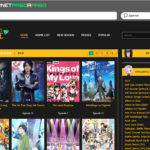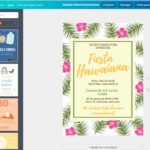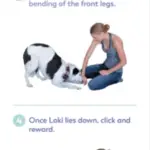Apple se enorgullece de ofrecer a los usuarios una pantalla asombrosa, alta resolución y hermosos diseños. Esto no es diferente con los salvapantallas también. Apple ofrece a los usuarios varios salvapantallas con Mac OS X, así que tienes muchas imágenes para elegir, al seleccionar un salvapantallas. Sin embargo, si tienes tu Mac desde hace tiempo, puede resultar aburrido ver los mismos salvapantallas una y otra vez.
Hay un montón de salvapantallas disponibles en aplicaciones de terceros, para casi todas las fiestas y ocasiones. También encontrarás salvapantallas únicos que muestran mascotas, dibujos animados, formas y cualquier otra cosa que puedas imaginar.
Puede que pienses que añadir un salvapantallas de terceros a tu Mac es muy complicado, pero lo creas o no, el proceso es en realidad bastante sencillo. Puedes añadir el salvapantallas manualmente, o si tu salvapantallas seleccionado tiene un instalador, puedes dejar que el instalador realice la instalación por ti. No importa cuál sea el caso, instalar un salvapantallas personalizado en tu Mac es muy fácil. El proceso sólo le tomará unos momentos de su tiempo. Para comenzar e instalar un salvapantallas personalizado en tu Mac, sigue las sencillas instrucciones que aparecen a continuación.
Guardar el salvapantallas personalizado manualmente
Este proceso no es complicado. No tienes que lidiar con ningún procedimiento de instalación confuso. De hecho, todo lo que necesitas saber es cómo arrastrar y soltar, para instalar un salvapantallas personalizado en tu Mac. Los salvapantallas se guardan en una de las dos ubicaciones de tu Mac, como se ve a continuación.
- /Biblioteca/Salvapantallas/ : Los salvapantallas pueden ser usados en cualquier cuenta de usuario de tu Mac. Si una ruta comienza con /, significa que el archivo se almacena en su unidad de inicio, comenzando en el punto de entrada raíz. Todo lo que necesitas hacer es abrir tu unidad de inicio, y luego localizar la carpeta Library, seguida de la carpeta Screen Savers.
- ~/Librería/Salvapantallas/ : Los salvapantallas almacenados en esta ubicación sólo pueden ser utilizados por la cuenta de usuario actual. Cuando veas el carácter ~ , significa que el archivo en tu directorio personal.
No dude en guardar su salvapantallas personalizado en cualquiera de las dos carpetas de arriba. No hace falta decir que si quieres un salvapantallas sólo para ti, entonces deberías guardar tu salvapantallas en la segunda opción. Si quieres dar permiso a otros para que te guarden tu salvapantallas personalizado, entonces debes guardar el salvapantallas en la primera opción. Siéntete libre de hacer lo que sea más beneficioso para ti.
Instalar el salvapantallas personalizado manualmente
La gran parte de los salvapantallas de Mac es que se instalan fácilmente. Cuando termines de descargar un salvapantallas, puedes instalarlo automáticamente con unos simples pasos.
1. Si Preferencias del Sistema está abierto, ciérralo.
2. Haga doble clic en el salvapantallas que desea instalar. El instalador se iniciará ahora.
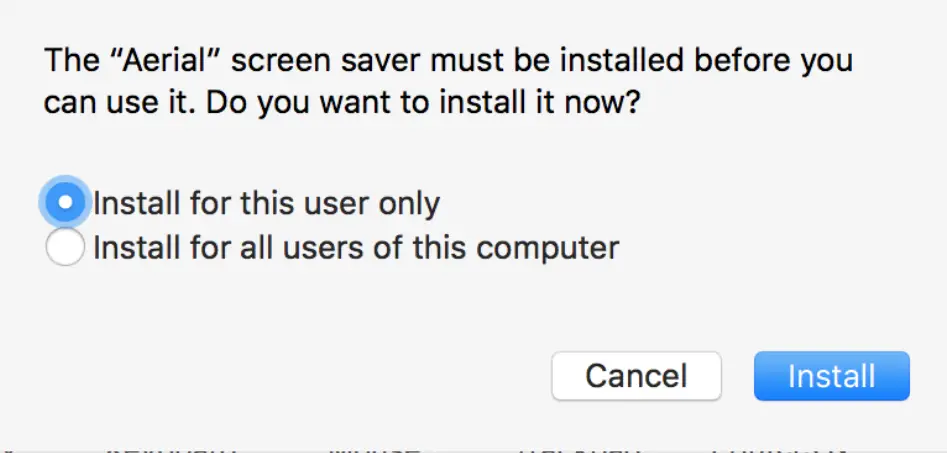
3. El instalador del salvapantallas probablemente le preguntará si desea instalar el salvapantallas para todos los usuarios, o sólo para usted. Esto se describió en detalle en la sección anterior. Siéntase libre de elegir la opción que más le convenga.
Eso es todo lo que se necesita. El proceso, como puede ver, fue muy simple, y sólo requirió unos pocos momentos de su tiempo. No importa qué método eligió para llevar a cabo la instalación, ahora está completo. Ahora tienes la posibilidad de seleccionar y configurar las opciones que ofrece tu nuevo salvapantallas. Puede cambiar su salvapantallas, en cualquier momento que desee hacerlo. Ten en cuenta que, aunque los salvapantallas son bonitos, muchos usuarios optan por no usarlos, ya que tienden a agotar la batería de tu Mac.